WordPress高速化の重要性
PageSpeed Insights(PSI)とは?
PageSpeed Insights(PSI)は、Googleが提供するWebページの表示速度を分析し、改善点を提案する無料ツールです。
- ページの「モバイル」「PC」のスコア測定
- Core Web Vitals(LCP・FID・CLS)の評価
- 具体的なパフォーマンス改善アドバイス
なぜWordPressの表示速度がSEOに影響するのか?
Googleはページの読み込み速度を検索ランキングの要因として評価しています。
特に、「モバイルファーストインデックス」が適用される現在、サイトの高速化は必須です。
- 検索エンジンの評価向上(SEO効果UP)
- ユーザーの離脱率を低下(3秒以内に表示されないと直帰率が増加)
- コンバージョン率の向上(EコマースやLPの成果UP)
PageSpeed InsightsでWordPressサイトのスコア測定方法
- PageSpeed Insightsにアクセス
- WordPressサイトのURLを入力し、「分析」ボタンをクリック
- 数秒後にスコアと詳細な改善点が表示される
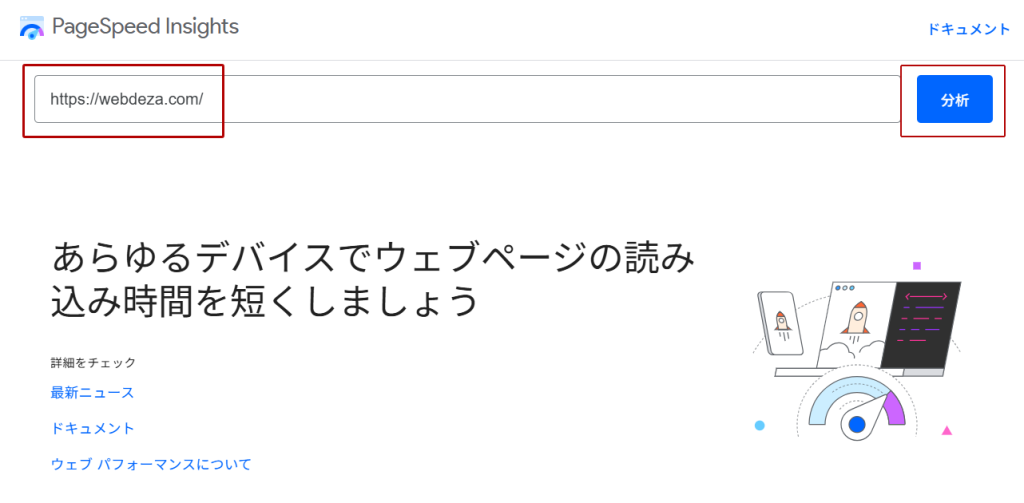
スコアの見方
- 90~100点 → 良好(高速)
- 50~89点 → 改善の余地あり(普通)
- 0~49点 → 遅い(要対策)
Core Web Vitals(LCP・FID・CLS)とは?
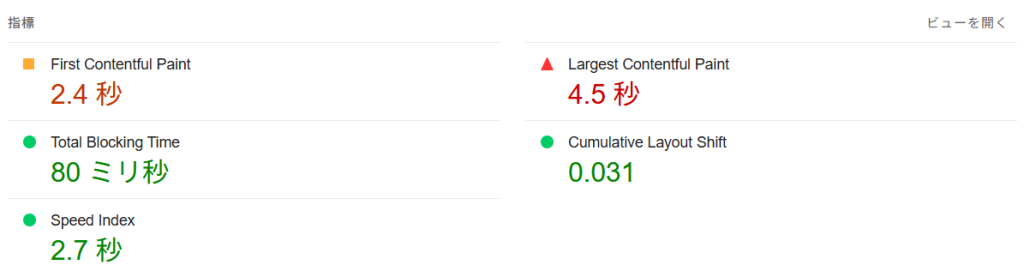
Googleはユーザー体験を評価する3つの指標を重視しています。
- LCP(Largest Contentful Paint):ページの主要コンテンツが表示されるまでの時間(目標:2.5秒以内)
- FID(First Input Delay):ユーザーの最初の操作に対する応答速度(目標:100ms以下)
- CLS(Cumulative Layout Shift):レイアウトのズレ(目標:0.1以下)
WordPressサイトのPageSpeed Insightsスコアの具体的な改善方法
WordPressサイトのスコア改善はプラグインを活用することで比較的簡単に対応できます!
画像の最適化 – 軽量化でスコアアップ
- 「次世代フォーマットでの画像の配信」のメッセージが出ている
- 「オフスクリーン画像の遅延読み込み」のメッセージが出ている
- 「適切なサイズの画像」のメッセージが出ている
- 大きな画像ファイルがページ読み込みの遅延を引き起こしている
- 非最適な画像フォーマット(PNG/JPEG)を使用している
- 画像圧縮 & WebPフォーマットの活用
- 遅延読み込み(Lazy Loading)の導入
おすすめプラグイン
EWWW Image Optimizer
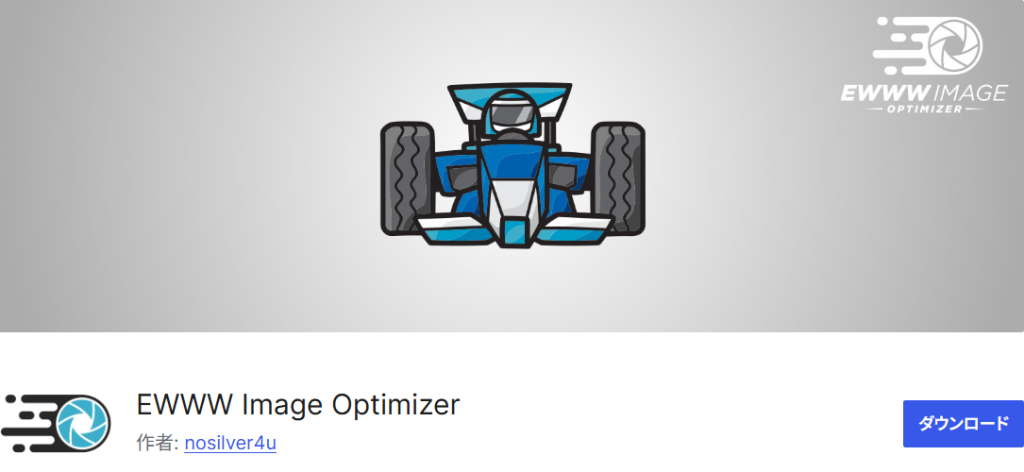
画像圧縮、画像遅延読み込み、WebP変換をサポートしてくれるプラグインです。
画像の問題はこのプラグイン一つで対応可能です!
特別な設定は必要ないので、インストールして画面の通りに選択して進んでいくだけで設定完了です。
CSS・JavaScriptの最適化 – レンダリングブロックを減らす
- 「使用していない JavaScript の削減」に問題がある
- 「使用していない CSS の削減」に問題がある
- 不要なCSS/JSの読み込みが遅延の原因
- JavaScriptの読み込み順が最適化されていない
- 不要なCSS・JSを削除(テーマやプラグインのCSS/JSを見直す)
- JavaScriptの非同期(async / defer)読み込み
おすすめプラグイン
Autoptimize
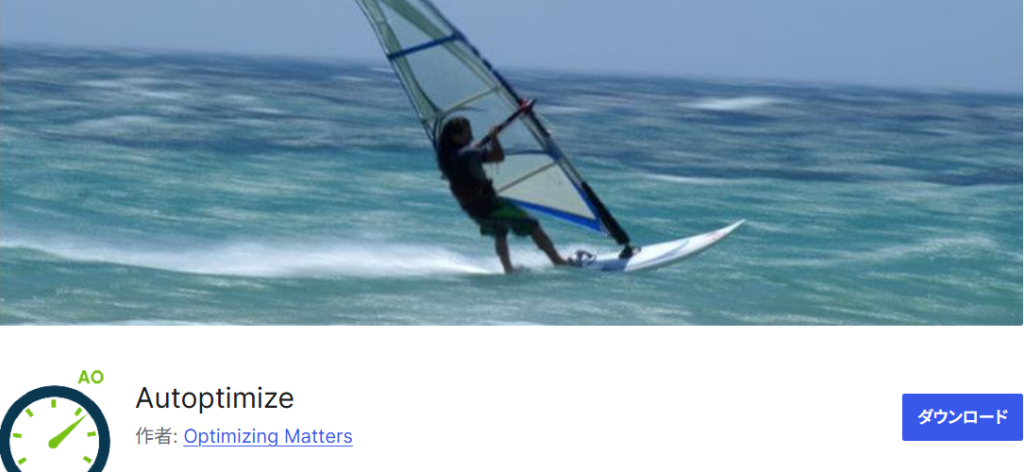
CSS・JSの圧縮と最適化をサポートしてくれるプラグインです。
おすすめの設定方法は以下のとおりです。
設定画面から同じところにチェックを付けて保存してください。
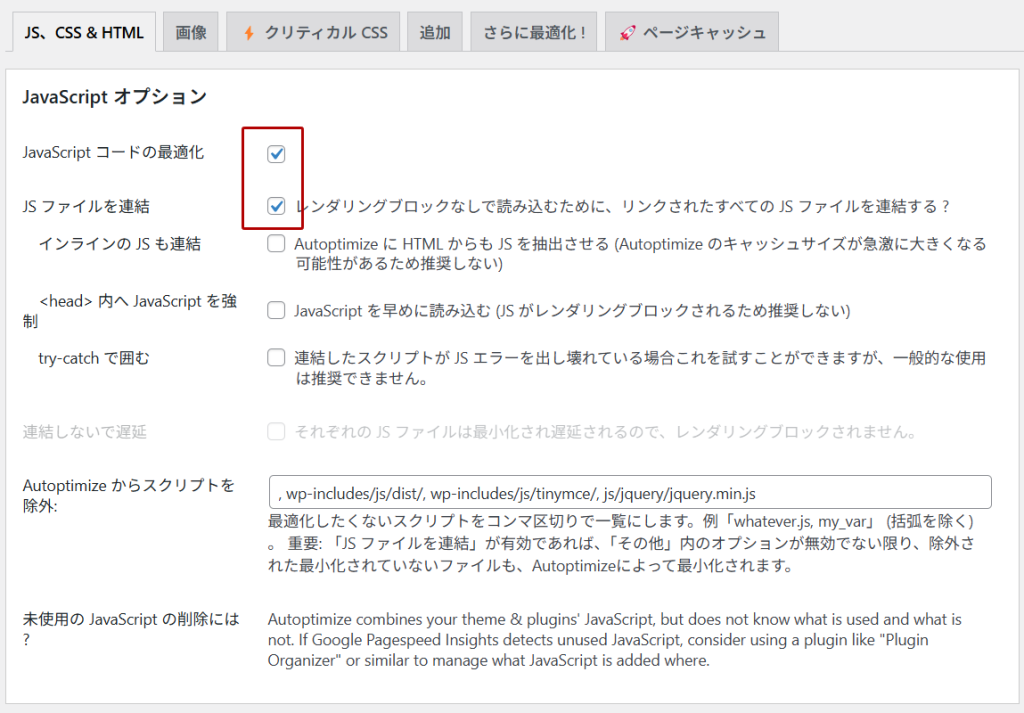
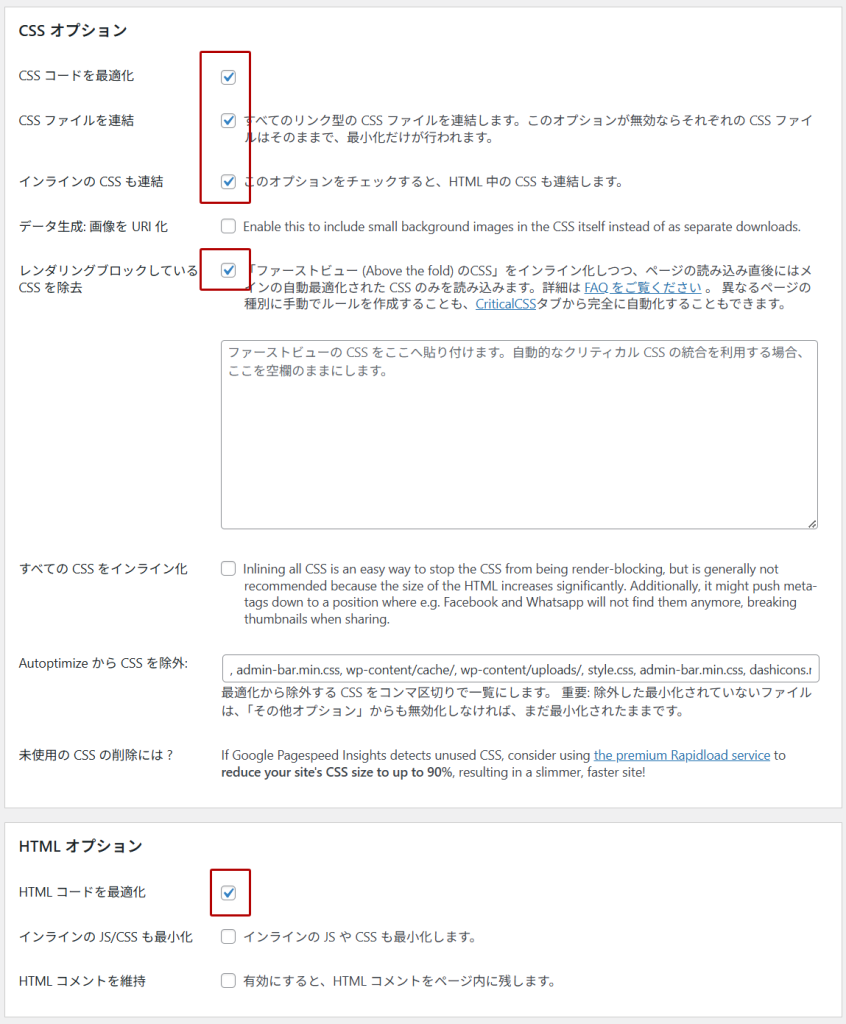
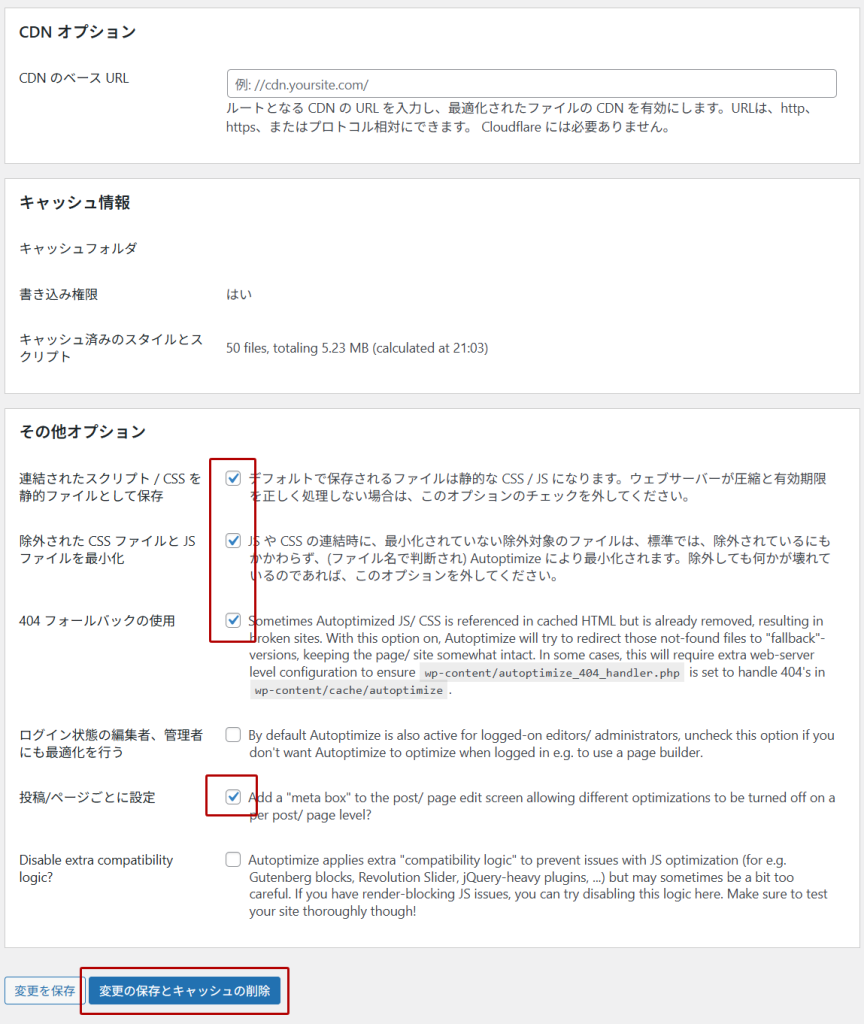
Flying Scripts
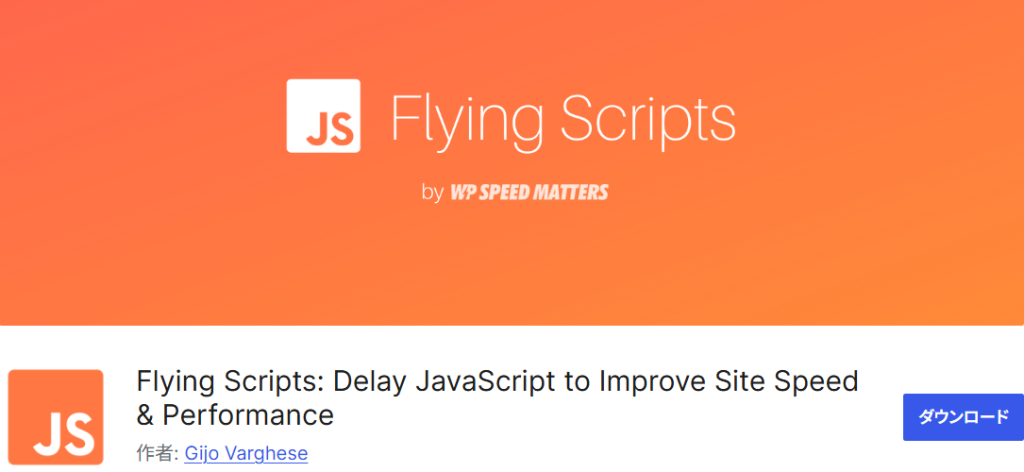
Flying Scriptsは、Javascriptを遅延読み込みさせるWordPressプラグインです。
設定画面から遅延読み込みしたいJavascriptを部分一致する文字列を「Include Keywords」に記述して使用します。
PageSpeed Insightsで「使用していないJavaScriptの削減」部分のデータ転送量が多いURLの文字列を記述しましょう。
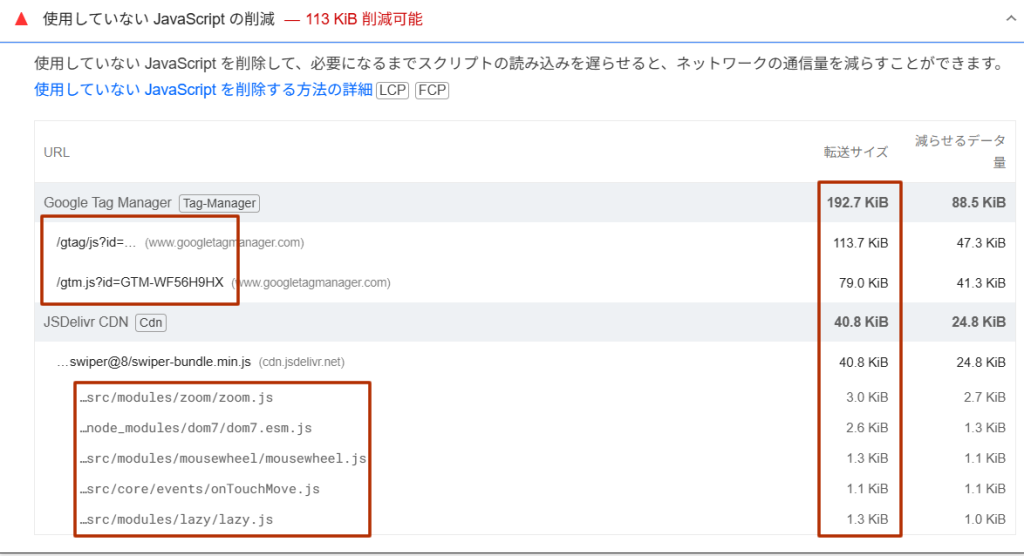
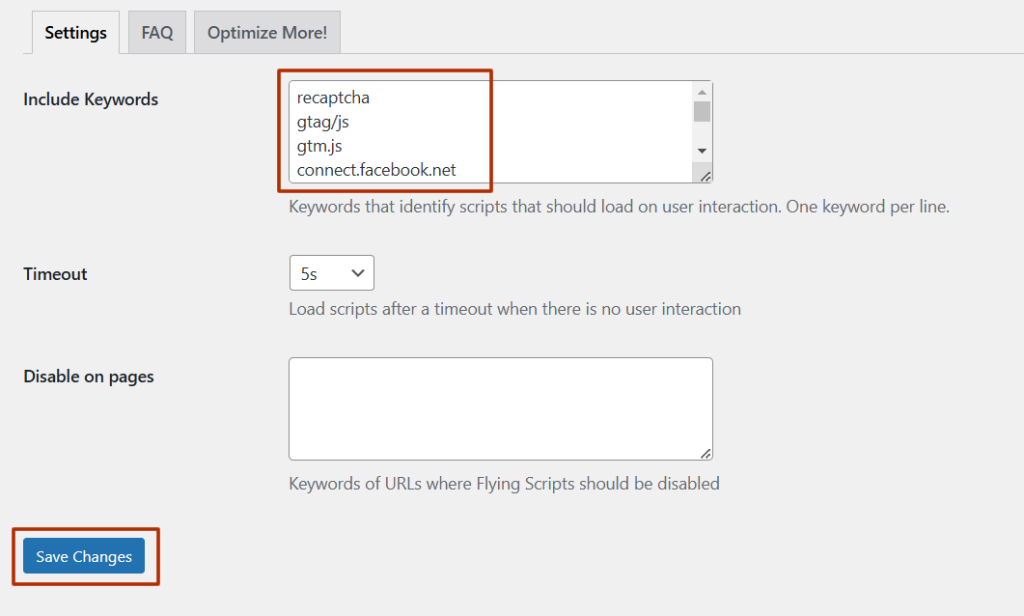
AutoptimizeとFlying Scriptsは役割が違うので、どちらも導入しましょう!
コードの圧縮や遅延読み込みをすることで予期しない動作をすることもあります。
設定後はしっかりとページの動作確認をしてください。
キャッシュの活用 – WordPressの高速化を実現
- ページの再読み込みが発生し、毎回リソースを取得している
- ブラウザキャッシュとサーバーキャッシュを活用する(契約サーバーの管理画面から設定出来ることがあります)
- キャッシュプラグインを利用する
おすすめプラグイン
W3 Total Cache
無料で細かい設定が可能なプラグインです。
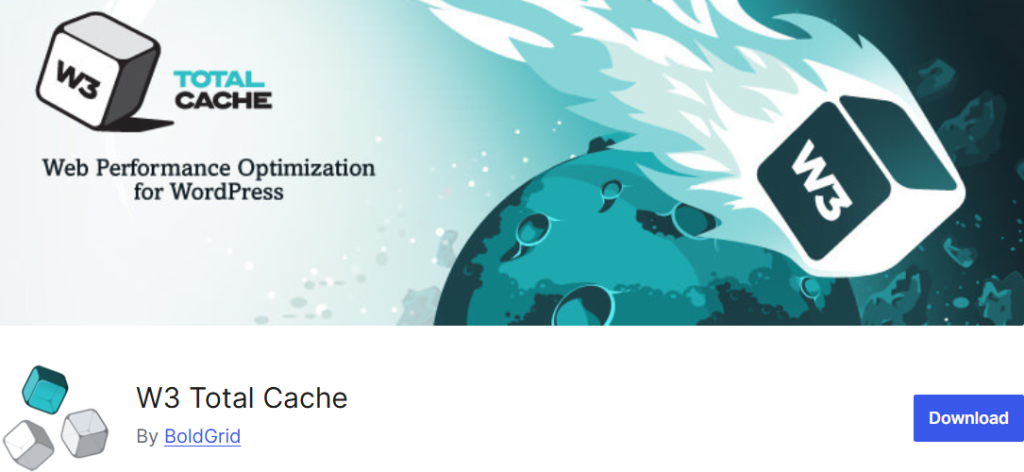
日本語で管理画面も分かりやすいため、細かい設定方法は割愛します。
サーバー応答時間を短縮 – TTFBを改善
- 「最初のサーバー応答時間を速くしてください」のメッセージが出ている
- サーバーが遅い(共有サーバーのリソース不足)
- PHPのバージョンが古い(最新のPHPを使っていない)
- 高速なWordPress専用サーバーを選ぶ(エックスサーバー、ConoHa WINGなど)
- PHPのバージョンを8.0以上に更新
おすすめプラグイン
WP-Optimize
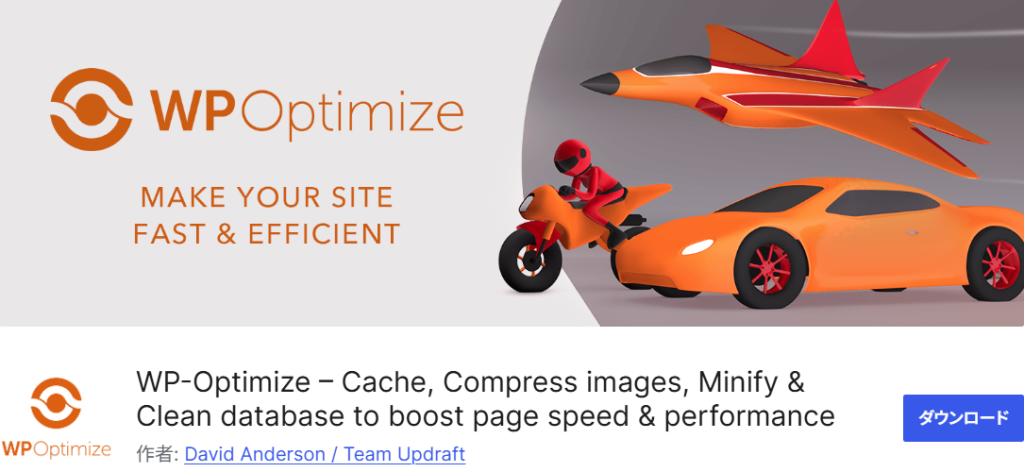
データベースを自動で最適化してくれるプラグインです。
データを整理したり、溜まったリビジョンなどの不要データを削除することで、データベースの容量を削減できます。
管理画面や投稿画面が重い場合にも、試してみる価値があります。
CDN(コンテンツデリバリーネットワーク)の導入
- 海外ユーザーがアクセスするとページが遅い
- 画像やCSSの読み込み速度が地域によって異なる
- 無料で導入可能なCloudflareや画像・静的ファイルのキャッシュをしてくれるJetpack CDNなどのCDNを利用して静的ファイルをキャッシュする
そもそも100点を目指すべき?
ここまでスコア改善の対策を説明しましたが、スコアよりも実際のユーザー体験のほうが重要で、100点を取ることが最優先ではありmせん。
スコアよりも「LCP・FID・CLSの改善」を重視しましょう!
- プラグインの競合がないか?
- 画像やフォントが最適化されているか?
- 外部スクリプト(広告・SNSウィジェット)の影響を受けていないか?
PageSpeed Insightsで都度測定して、改善点を1つずつ対策するプラグインを活用しつつ、手動調整でさらに最適化しましょう。
SEOとユーザー体験を意識してサイトを高速化していきましょう!

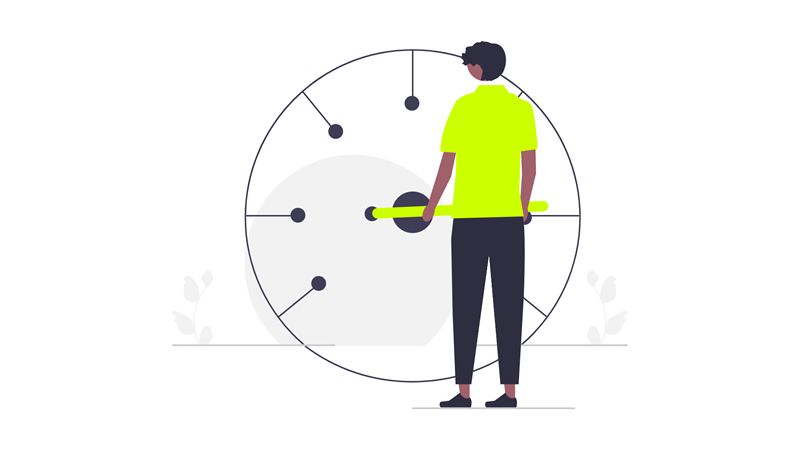
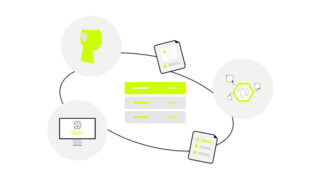
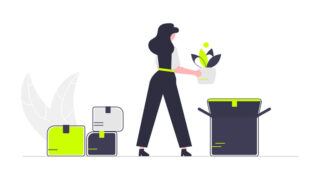
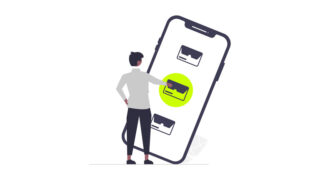

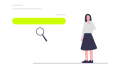
コメント